「iPhoneのホームボタン修理は自分でできる?」
「iPhoneのホームボタン修理はアップルストアなら料金どのくらいかる?」
iPhoneのホームボタンはiPhoneSE2やiPhone8Plus以前に搭載されており、Touch IDの機能やホーム画面に戻る機能が備わっています。
この記事では、ホームボタンが効かなくなった、ホームボタンが割れた人のために、ホームボタンが壊れていても修理せずにiPhoneを使う方法やホームボタンが効かないときの原因、ホームボタンが壊れることで起きる不具合、ホームボタンを修理できる場所について詳しく解説していきます。
スマレンジャーなら郵送修理はもちろん、お近くに店舗があれば40分程度でガラスコーティングや保護フィルムの貼付けが可能!
予約フォーム・電話・LINE@からご来店予約・修理の内容やお見積りができるため、まずは気軽にお問い合わせください。
ホームボタンが壊れていても修理せずにiPhoneを使う方法は?

ホームボタンが壊れた場合でもiPhoneが使えるように様々な機能が用意されています。
それぞれ解説します。
Assistive Touchをオンにする
iPhoneには「Assistive Touch」という機能があります。
Assistive Touchは自分がよく使う機能やアプリを設定して呼び出すことができるほか、ホームボタンがなくてもホームに戻れたり、複雑な操作をショートカット化したり電源ボタンも画面タッチに切り替える事ができます。
日頃から頻繁に使うボタンなどを設定しておけば便利に使用する事で効率的に操作ができるのでおすすめです。
Assistive Touchで使用できる操作は以下のような機能があります。
・通知
・デバイス
・コントロールセンター
・ホーム
・ジェスチャ
・カスタム
上記以外にもスクリーンショットや音量の上げ下げもできるので非常に役立ちます。
Assistive Touchを設定する方法は次のとおりです。
- iPhoneのホーム画面またはライブラリから「設定」アプリを探して開く
- 設定メニューで「アクセシビリティ」を探してタップする
- 「アクセシビリティ」メニュー内で「タッチ」を押す
- 「AssistiveTouch」のスイッチをタップしてオン(緑色)にする
AssistiveTouchが有効になると、画面上に小さな円形のアイコンが表示されます。
これをタップすると、ホームボタン、通知センター、コントロールセンター、デバイスのロック解除などのショートカットが利用できるメニューが開きます。
また、AssistiveTouchをオンにしたら、その下のオプションでカスタムアクションを設定することが可能です。
たとえば、「シングルタップ」、「ダブルタップ」、「ロングプレス」などの動作に特定の機能を割り当てることができるので活用しましょう。
ホームボタンが効かない時にアプリを開く方法
AssistiveTouchを設定したくともiphoneのホームボタンが急に押せなくなったり、反応しなかったりする場合は次の手順で検索バーやスワイプジェスチャーを活用しましょう。
【検索バーを利用する方法】
- 画面上部を下にスワイプして検索バーを表示する
- 開きたいアプリの名前を入力して検索する
- 結果からアプリを選択する
【スワイプジェスチャーを利用する方法】
アプリを使用している際に、画面下部から上方向へスワイプするとホーム画面に戻ります。
ホーム画面に戻り、設定アプリを開けたら、AssistiveTouchを活用してホームボタンとして使いましょう。
iPhoneのホームボタンが効かないときの原因

ホームボタンが効かないとき、AssistiveTouchを活用すれば代用することが可能です。
しかし、ホームボタンが効かなくなった原因にはどのようなものがあるのでしょうか。
ここでは4つの要因について紹介します。
ホームボタン本体が故障している
ホームボタンが効かなくなった場合、ホームボタンの故障がはじめに考えられます。
特にホームボタンが完全に反応せず、押しても戻ってこない、陥没している場合は物理的に壊れている可能性が高いです。
また、ホームボタンが押しづらい、押せない場合は落としてしまった場合はその衝撃で内部の接続線が断線してしまう場合や隙間からゴミや埃、油脂が入り込んでしまうことで接触不良が起こることでiPhone自体が使えなくなる可能性があるので修理が必要です。
ホームボタンケーブルが断線している
iPhoneのホームボタンが効かない場合、その原因の一つとしてホームボタンケーブルの断線が考えられます。
iPhone内部ではホームボタンは特定のケーブルを通じてメイン基板に接続されており、ケーブルが何らかの理由で断線または損傷するとホームボタンからの信号が基板に伝わらず、結果としてボタンが反応しなくなります。
ホームボタンケーブルの断線は落下や強い衝撃による物理的な損傷、長期間の使用による摩耗、あるいは製造上の欠陥など、さまざまな原因で起こり得ます。
ボタンが押されている感触はあるものの、iPhoneがそれに反応しない場合、これが原因である可能性が高いです。
画面パネルが故障している
iPhoneのホームボタンが効かない時、画面パネルの故障が原因の一つとして考えられます。
特に新しいモデルのiPhoneではホームボタンは画面パネルに直接組み込まれているため、画面の問題はホームボタンにも影響します。
画面パネルが損傷する主な原因は、落下や衝撃による物理的なダメージです。
ダメージは画面パネルの内部コネクタやその他の部品に影響を及ぼし、結果的にホームボタンの機能不全を引き起こす可能性があります。
また、内部コネクタが緩んだり損傷したりすることもあり、これによってホームボタンが反応しなくなることがあります。
水没などにより基板が故障している
iPhoneのホームボタンが効かない原因として、水没などによる基板の故障が考えられます。
iPhoneが水に浸かると内部の基板に水が侵入し、電子回路に深刻なダメージを与える可能性があります。
水による基板のダメージは短絡や腐食を引き起こすことが多く、これがホームボタンの機能不全の直接的な原因です。
水没した直後には見えないダメージも時間の経過とともに現れることがあり、水分による腐食が進行して基板上のホームボタンに関連する回路が徐々に損傷することもあるため過去に水没した場合は注意しましょう。
iPhoneのホームボタンが壊れることで起きる不具合

ホームボタンは、水没や画面パネルの故障、ホームボタン自体の故障により壊れることが分かりました。
ここでは、ホームボタンは壊れることで起きる不具合について具体的に紹介します。
リンゴループ
リンゴループとは再起動や電源を落とすときに見られるAppleのロゴであるリンゴのマークが、繰り返し表示される現象のことを言います。
この現象が起こってしまうと本体を使用できないのはもちろんですが、最悪の場合はデータが消えてしまうなどの症状が出てきます。
このリンゴループが起こってしまう原因として一番に多いのが基盤の故障です。
具体的には水没により基盤が故障してしまい、基盤がショートすることによってリンゴループが起こってしまうのです。
リンゴループになってしまうと再起動ができなくなってしまう可能性もあるので、十分注意しましょう。
陥没による操作不良
iPhoneのホームボタンが壊れることで起きる不具合として、陥没による操作不良を起こすことがあります。
陥没による操作不良は、日常的にホームボタンを使用するときに強く押しすぎていることが原因で起きる可能性があります。
ホームボタンを押した時に押し込めない、硬い、感触がおかしいという時は、ホームボタン時の陥没が起きていることが考えられるため注意が必要です。
iPhoneのホームボタンを修理できる場所

iPhoneのホームボタンが故障した場合、修理しなければ治りません。
ここでは、ホームボタンを修理できる場所について紹介します。
| AppleStore | 正規Apple修理専門店 | 修理会社 | |
| 料金 | 1万〜 (Apple Care+に加入) 3〜6万円(Apple Care+に未加入) |
1万〜 (Apple Care+に加入) 3〜6万円(Apple Care+に未加入) |
3,780円〜 |
| 修理時間 | 約1~2時間 | 約1~2時間 | 約30分〜60分 |
Apple Store
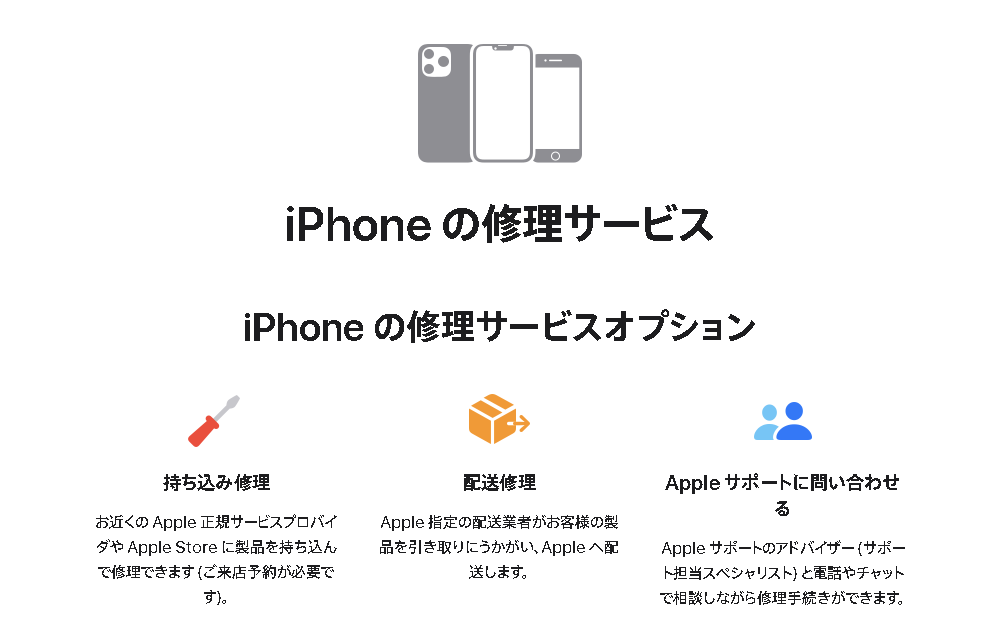
Apple Storeと正規Apple修理専門店では、正規品を使用した修理を行ってもらえます。
また、Apple Storeや正規Apple修理専門店は通常修理に3万~6万円かかるところ、Apple Care+に加入している場合は1万円程度で修理が可能です。
Apple Storeの店舗が少ない上に、かなり予約が取りにくいので正規Apple修理専門店を活用するようにしましょう。
Apple Care+に未加入の場合は新機種だとかなり金額がかかるため、スマホ修理専門店の利用がおすすめです。
スマレンジャーなどのスマホ修理店
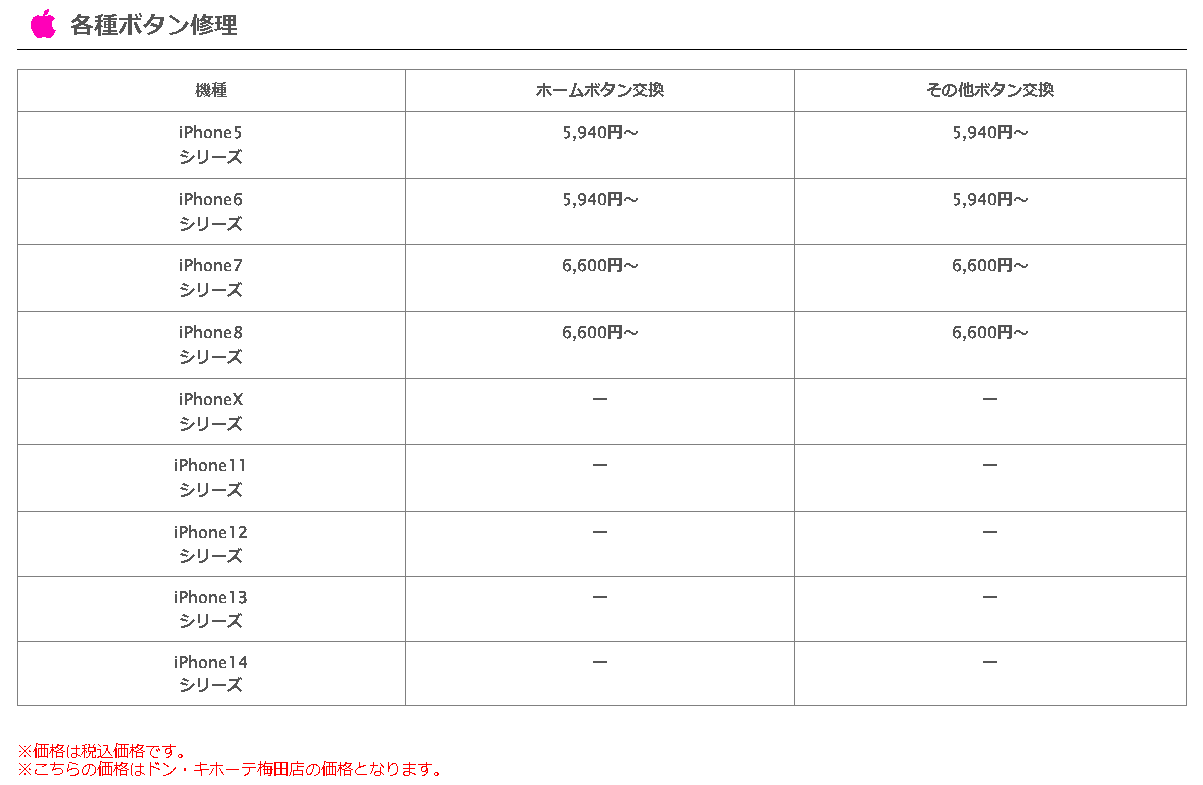
スマレンジャーなどのスマホ修理専門店では、ネットの予約フォーム・電話・LINE@で予約してすぐ来店することが可能です。
修理料金が約6000円~と、Apple Storeと比べてもかなり金額を抑えて修理することが出来ます。
また、ガラス割れや液晶不良などの画面修理であれば20分~40分で、分解が必要な修理でも1時間程度で完了するためお急ぎの場合でもおすすめです。
修理の間も外出でき、営業時間中であればいつでも取りに来れるため、ライフスタイルに合わせた利用ができるでしょう。
自分で修理する
自力で修理するときは、症状を悪化させてしまう可能性があるため、取り扱いには十分注意が必要です。
自力修理は材料費と修理用の道具でいいため、かなり金額を抑えることは可能です。
しかし、修理の仕方や手順、症状によっては難しいほか、爆発や発火の可能性が十分考えられるため、できるだけアップルストアやスマホ修理店などのプロに依頼するようにしましょう。
iPhoneのホームボタンを修理する際のQ&A
ここでは、iPhoneのホームボタンを修理する際の3つのよくあるQ&Aを紹介します。
- iPhoneのホームボタン交換はいくらですか?
- iPhoneのホームボタンは壊れやすいですか?
- スマホの電源ボタン修理にかかる時間は?
- iPhoneのホーム画面の丸いやつは何ですか?
- iPhoneでホームボタンがある機種は?
iPhoneのホームボタン交換はいくらですか?
iphoneはシリーズによって前後しますが、Apple Care+加入者は約1万円〜、正規ではない修理店では6千円から修理が受けられます。
Apple Care+に加入している場合はApple Storeでの修理がおすすめですが、できるだけ料金を抑えたい場合はスマレンジャーなどのスマホ修理専門店の利用がおすすめです。
iPhoneのホームボタンは壊れやすいですか?
iPhoneのホームボタンは日常的に多用されるため、他のボタンに比べて経年劣化が進みやすく、壊れやすいと言えます。
ボタンが押しにくい、反応しない、陥没するなどの症状がある場合は元通りに復活させるには修理が必要です。
スマホの電源ボタン修理にかかる時間は?
スマレンジャーなどのスマホ修理専門店の場合は、最大1時間程度で完了します。
修理の時間は修理するデバイスのモデルや故障状態によっても変わるため、具体的な修理時間については修理を依頼する前に直接確認してみるのもおすすめです。
iPhoneのホーム画面の丸いやつは何ですか?
iPhoneのホーム画面に表示される丸いアイコンは「AssistiveTouch」と呼ばれる機能の一部です。
AssistiveTouchはアクセシビリティ機能の一つで、物理ボタンの代わりに画面上の仮想ボタンをつくります。
AssistiveTouchを使用すると、画面上に小さな丸いアイコンが表示され、これをタップすることで様々な操作が可能になります。
例えば、ホームボタンが壊れている場合や操作が難しい場合に、この仮想ボタンを使ってホームに戻る、コントロールセンターを開く、通知センターを表示するなどの操作ができます。
iPhoneでホームボタンがある機種は?
- iPhone(初代)
- iPhone 3G
- iPhone 3GS
- iPhone 4
- iPhone 4S
- iPhone 5
- iPhone 5C
- iPhone 5S
- iPhone 6
- iPhone 6 Plus
- iPhone 6S
- iPhone 6S Plus
- iPhone SE(第1世代)
- iPhone 7
- iPhone 7 Plus
- iPhone 8
- iPhone 8 Plus
- iPhone SE(第2世代)
iPhone X以降のモデルでは、ホームボタンは廃止され、フルスクリーンディスプレイが採用されています。
これらの新しいモデルでは、ホームボタンの機能はジェスチャーによる操作に置き換えられています。
iPhoneのホームボタンが壊れたらスマレンジャーへ
iphoneのホームボタンの故障には様々な要因があり、故障が起こってしまう原因も様々です。
物理的な衝撃を与えていなくても経年劣化とともに不具合や故障が起きる可能性も十分にあります。
自分で修理するのはリスクが有るため、Apple Storeや正規の修理店やスマレンジャーなどの修理店に修理を依頼するようにしましょう。
スマレンジャーでは、ネットの予約フォーム・電話・LINE@で予約してすぐ来店することが可能です。
郵送修理も行っているため、まずは店舗の確認やお見積を取ってみましょう。





